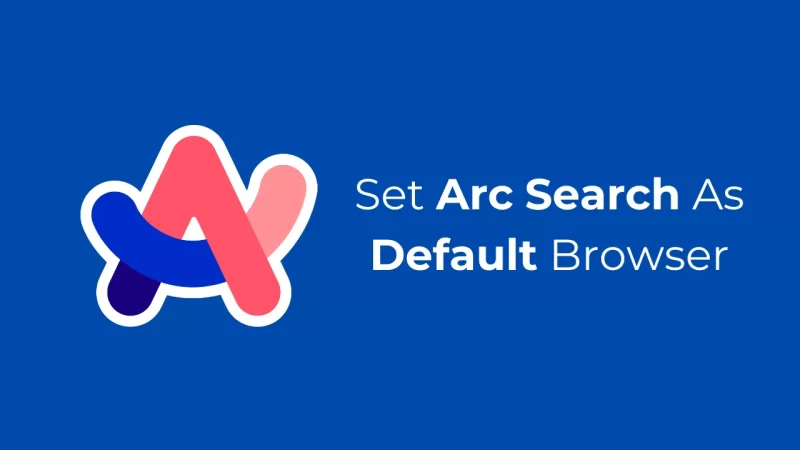Arc Search đã chính thức có sẵn cho cả hai nền tảng di động phổ biến nhất hiện nay là Android và iPhone. Với ứng dụng này, người dùng có thể tận hưởng một trải nghiệm duyệt web tuyệt vời hơn bao giờ hết. Khác với những trình duyệt web truyền thống, Arc Search nổi bật với thiết kế nhẹ nhàng, tốc độ tải trang nhanh chóng cùng vô số tính năng thú vị, giúp người dùng dễ dàng truy cập thông tin mỗi ngày.
Thực tế, nhiều người dùng Android và iPhone đang rất khát khao thiết lập Arc Search làm trình duyệt mặc định trên chiếc điện thoại của mình. Nếu bạn cũng là một trong số đó, hãy cùng tìm hiểu xem chúng ta có thể thực hiện việc này không nhé! Câu trả lời là hoàn toàn có thể! Hãy cùng khám phá hướng dẫn chi tiết bên dưới.
Cách Đặt Arc Search Là Trình Duyệt Mặc Định Trên Android
Để giúp điện thoại Android của bạn tương tác dễ dàng hơn với Arc Search, việc thiết lập ứng dụng này làm trình duyệt web mặc định là một bước đi cần thiết. Sau khi hoàn thành các bước này, mọi liên kết web mà bạn nhấn vào trên điện thoại sẽ ngay lập tức được mở bằng Arc Search.
- Nếu bạn đang cài đặt ứng dụng Arc Search lần đầu tiên, hãy bắt đầu bằng cách chạm vào nút Let’s Go để bắt đầu quá trình.
- Trên màn hình chào mừng mà ứng dụng hiển thị, hãy chạm vào Next để tiếp tục.
- Tiếp theo, hãy di chuyển qua các hướng dẫn trong ứng dụng cho đến khi bạn đến với màn hình yêu cầu thiết lập Arc Search làm trình duyệt web mặc định. Tại đây, chỉ cần nhấn vào nút Set as Default Browser.
- Nếu bạn đã bỏ lỡ việc thiết lập trong lần khởi chạy đầu tiên, không lo gì! Hãy mở ứng dụng Cài Đặt trên điện thoại Android của bạn.
- Khi ứng dụng này mở ra, cuộn xuống và chọn mục Ứng Dụng.
- Trong phần Ứng Dụng, nhấn vào Ứng Dụng Mặc Định.
- Nhấn vào Ứng Dụng Trình Duyệt để tiếp tục.
- Tại đây, trên danh sách ứng dụng trình duyệt mà bạn có, lựa chọn Arc Search.
Khi bạn đã hoàn tất việc thiết lập Arc Search làm trình duyệt mặc định thành công, mọi liên kết web bạn nhấn trên điện thoại Android sẽ tự động được chuyển hướng đến ứng dụng này, mang đến cho bạn trải nghiệm duyệt web nhanh chóng và mượt mà.
Cách Đặt Arc Search Là Trình Duyệt Mặc Định Trên iPhone
Quy trình thiết lập Arc Search làm trình duyệt mặc định trên iPhone hơi khác đôi chút so với Android. Hãy làm theo các bước dưới đây để có thể dễ dàng thực hiện.
- Đầu tiên, khởi động ứng dụng Arc Search trên thiết bị iPhone của bạn.
- Tiếp theo, hãy chạm vào nút Next để tiếp tục đến bước tiếp theo.
- Trên màn hình hiển thị, bạn sẽ thấy yêu cầu để xác nhận thiết lập Arc Search là trình duyệt mặc định của bạn. Hãy nhấn vào tùy chọn Set as Default Browser để xác nhận.
- Nếu bạn đã bỏ qua bước này trước đó, hãy trở lại và mở ứng dụng Cài Đặt.
- Cuộn xuống để tìm và chọn ứng dụng Arc Search.
- Trong màn hình hiển thị thông tin của Arc Search, hãy nhấn vào Ứng Dụng Trình Duyệt Mặc Định.
- Cuối cùng, trên màn hình này, hãy chọn Arc Search làm trình duyệt mặc định của bạn.
Và chỉ với một vài bước đơn giản, bạn đã hoàn thành thiết lập Arc Search làm trình duyệt mặc định trên iPhone. Từ giờ trở đi, mọi liên kết web mà bạn mở sẽ được Arc Search xử lý, giúp bạn có một trải nghiệm duyệt web thú vị và hiệu quả hơn bao giờ hết.
Bài viết này đã hướng dẫn bạn chi tiết cách thiết lập Arc Search làm trình duyệt mặc định trên các thiết bị Android và iPhone. Nếu bạn cần thêm thông tin hoặc có câu hỏi, đừng ngần ngại để lại câu hỏi trong phần bình luận dưới đây nhé! Đồng thời, hãy chia sẻ hướng dẫn này với bạn bè của bạn nếu bạn cảm thấy nó hữu ích!